Borrado de múltiples imágenes seleccionadas (Borrar)
Puede borrar múltiples imágenes seleccionadas. Una vez que haya borrado una imagen, no podrá recuperarla. Confirme de antemano la imagen que se va a borrar.
-
MENU →
 (Reproducc.) → [Borrar] → [Borrar] → ajuste deseado.
(Reproducc.) → [Borrar] → [Borrar] → ajuste deseado.
Detalles de los elementos de menú
- Todas distint d. esta img:
- Elimina todas las imágenes del grupo excepto las seleccionadas.
- Todas imgs este grupo:
- Elimina todas las imágenes del grupo seleccionado.
- Múlt. imágenes:
- Borra las imágenes seleccionadas.
-
(1) Seleccione las imágenes que se van a borrar, después pulse el centro de la rueda de control. Se visualiza la marca
 (verificación) en la casilla de verificación. Para cancelar la selección, pulse el centro otra vez para retirar la marca
(verificación) en la casilla de verificación. Para cancelar la selección, pulse el centro otra vez para retirar la marca  (verificación).
(verificación).
- (2) Para borrar otras imágenes, repita el paso (1).
- (3) MENU → [Aceptar].
- Todo en esta carpeta:
- Borra todas las imágenes de la carpeta seleccionada.
- Todo con esta fecha:
- Elimina todas las imágenes tomadas en la fecha seleccionada.
Sugerencia
- Realice [Formatear] para borrar todas las imágenes, incluidas las imágenes protegidas.
-
Para visualizar la carpeta o la fecha deseada, selecciónela durante la reproducción mediante el siguiente procedimiento:
Botón (Índice imágenes) → seleccionar la barra de la izquierda mediante la rueda de control → seleccionar la carpeta o la fecha deseada mediante el lado superior/inferior de la rueda de control.
(Índice imágenes) → seleccionar la barra de la izquierda mediante la rueda de control → seleccionar la carpeta o la fecha deseada mediante el lado superior/inferior de la rueda de control.
- Si selecciona un grupo en [Múlt. imágenes], se eliminarán todas las imágenes del grupo. Para seleccionar y eliminar determinadas imágenes dentro del grupo, ejecute [Múlt. imágenes] mientras visualiza las imágenes del grupo.
Nota
- Las imágenes protegidas no se pueden borrar.
- Los elementos de menú que se pueden seleccionar varían en función del ajuste de [Modo visualización] y del contenido seleccionado.
TP1001227142